Wie man PDF in Indesign konvertiert – Aktualisiert
On Oktober 1, 2021 by admin
2020-12-21 15:20:25 – Abgelegt unter: PDF-Kenntnisse – Bewährte Lösungen
Ein InDesign-Dokument enthält Stile und verknüpfte Dateien. Es kann für das Desktop-Publishing verwendet werden, um Bücher, Broschüren, Zeitungen und Zeitschriften zu erstellen. Das PDF-Dateiformat ist die am häufigsten verwendete Datei, aber manchmal müssen Sie Ihr PDF-Dokument für verschiedene Zwecke in ein InDesign-Dokument konvertieren. Dieser Artikel erklärt, wie man PDF in InDesign konvertiert.
PDFelement ist vollgepackt mit professionellen Werkzeugen, die Ihnen helfen, PDFs mit Leichtigkeit zu konvertieren, zu bearbeiten, zu transformieren und zu organisieren. Damit können Sie PDFs in InDesign-Dokumente und verschiedene Dateiformate konvertieren. Zu den unterstützten Ausgabeformaten gehören Word, Excel, PowerPoint-Dateien, JPG, JPEG, TXT, RTF, TIFF, RTF, EPUB und HTML.

- Mit seinen Bearbeitungswerkzeugen können Sie Bilder und Texte leicht ändern und die PDF-Seiten verwalten.
- Sie können auch Notizen hinzufügen und benutzerdefinierte Stempel erstellen, Texte in einer PDF-Datei hervorheben und durchstreichen.
- Die erweiterte OCR-Funktion gibt Ihnen sogar die Möglichkeit, gescannte PDF-Dokumente zu bearbeiten.
- Es hebt die ausfüllbaren Felder hervor, so dass Sie Formulare leicht ausfüllen können.
- Es hilft Ihnen auch, personalisierte Formulare mit vielen Optionen wie Schaltflächen, Textfeldern, Kombinationsfeldern, Dropdown-Listen und mehr zu erstellen.
Wie man PDF in Indesign importiert
Schritt 1: PDF importieren
Zunächst ziehen Sie einfach die PDF-Datei in das Softwarefenster. Sie können auch auf die Schaltfläche „Datei öffnen…“ klicken und die PDF-Dateien durchsuchen, die Sie importieren möchten.

Schritt 2: PDF in InDesign-unterstützte Dateien konvertieren
Gehen Sie auf die Registerkarte „Home“ und dann „Word“ oder „In andere“, um die Konvertierung zu aktivieren. Es wird ein Dialogfeld angezeigt, in dem Sie den Ausgabeordner auswählen können, um die konvertierte Datei zu speichern. Sie können das Format der Ausgabedatei ändern, indem Sie die Option „Save a Type“ wählen.
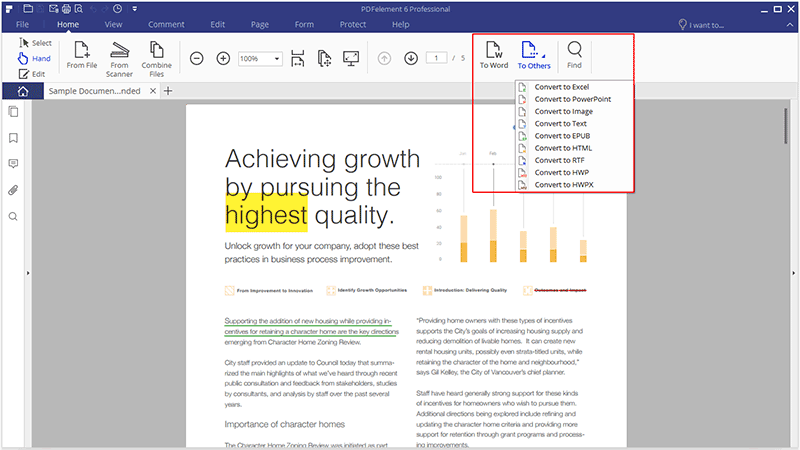
Sie können die PDF-Datei auch direkt konvertieren, indem Sie die PDFelement-Software öffnen und die Option „Convert PDF“ auf der Startseite anklicken. Sie werden dann aufgefordert, die zu konvertierende Datei auszuwählen, die Sie zum Ausgabeordner führt.
Schritt 3: Konvertieren gescannter PDF-Dateien in InDesign-unterstützte Dateien
OCR oder Optical Character Recognition ist eine moderne Form der Technologie, die in PDFelement integriert ist, um eine reibungslose Konvertierung von gescannten PDF-Dateien in InDesign-unterstützte Dateiformate zu ermöglichen. Sobald Sie Ihr gescanntes PDF geöffnet haben, können Sie zuerst auf „OCR durchführen“ klicken und dann zu „Home“ > „Zu anderen“ gehen.
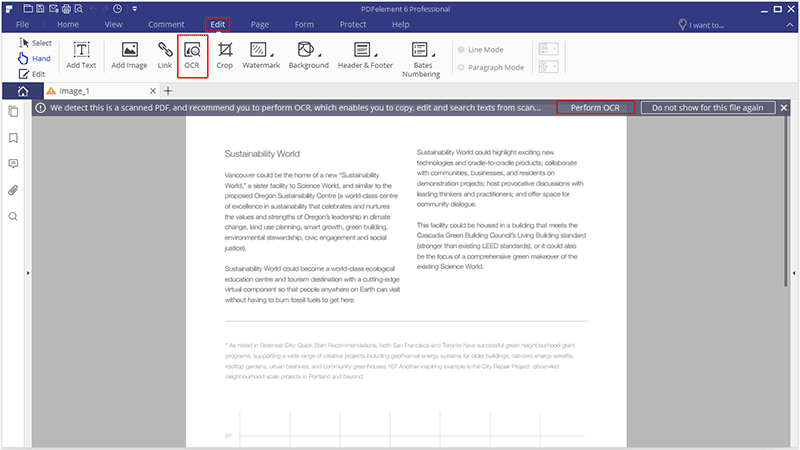
Wie man PDF als InDesign mit dem Online PDF zu InDesign Konverter speichert
Sie können PDF-Dateien leicht in InDesign konvertieren. Der am häufigsten verwendete PDF zu InDesign Konverter ist Recosoft PDF2ID. Um PDF in InDesign mit Recosoft zu konvertieren, können Sie diese Schritte befolgen.
Schritt 1. Um die PDF-Dateien mit PDF2ID zu öffnen und zu konvertieren, wählen Sie den Befehl „PDF2ID – PDF/XPS konvertieren“ aus dem Recosoft-Menü.
Schritt 2. Wählen Sie das PDF aus, das Sie in InDesign öffnen möchten, und klicken Sie dann auf „OK“.
Schritt 3. Wenn das PDF2ID (PDF to InDesign) erscheint, klicken Sie auf „OK“, um PDF in InDesign zu konvertieren. Sie können auch die Konvertierungsoptionen festlegen, bevor Sie auf „OK“ klicken.
Schritt 4. Das PDF wird in InDesign konvertiert, das Sie bei Bedarf bearbeiten können. Die Konvertierung dauert je nach Größe der Datei ein paar Sekunden.

PDFelement jetzt kostenlos herunterladen oder kaufen!
PDFelement jetzt kostenlos herunterladen oder kaufen!
PDFelement jetzt kaufen!
PDFelement jetzt kaufen!

Audrey Goodwin
Chefredakteurin
Schreibe einen Kommentar